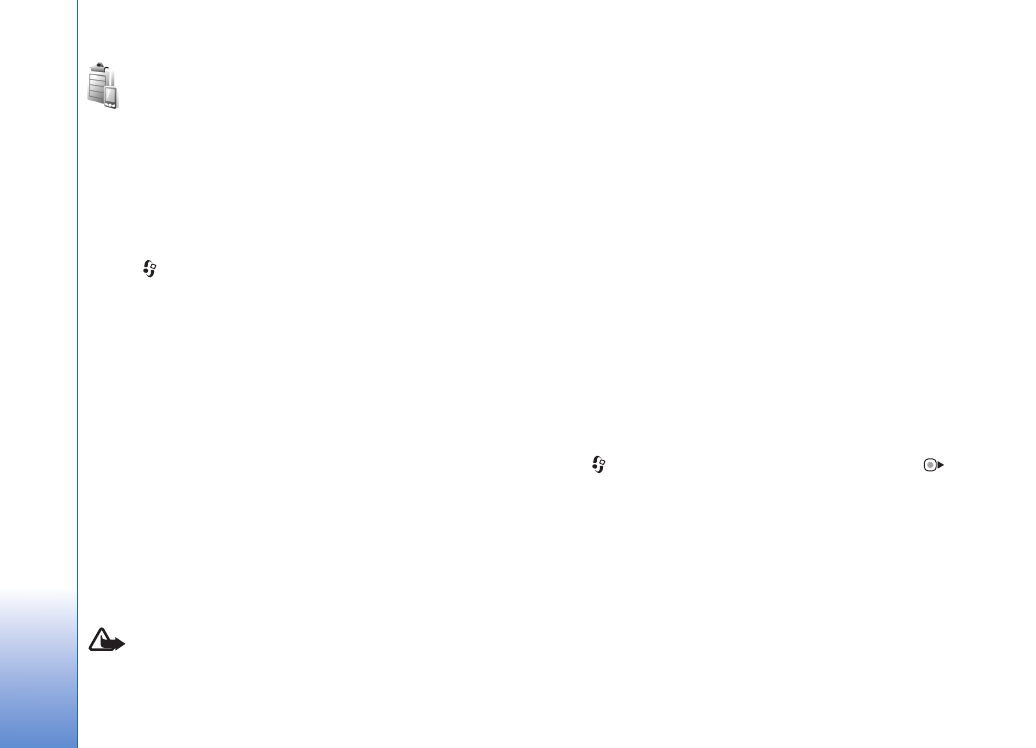
Miðlarasnið
Ýttu á
og veldu
Verkfæri
>
Stj. tækis
og ýttu á
.
Þú getur fengið miðlarasnið og mismunandi stillingar frá
þjónustuveitunni eða upplýsingadeild fyrirtækisins. Þessar
stillingar geta verið fyrir aðgangsstaði gagnatenginga sem
og mismunandi forrit í tækinu.
Til að tengjast við miðlara og fá stillingar fyrir tækið þitt
skaltu velja snið og svo
Valkostir
>
Hefja stillingu
.
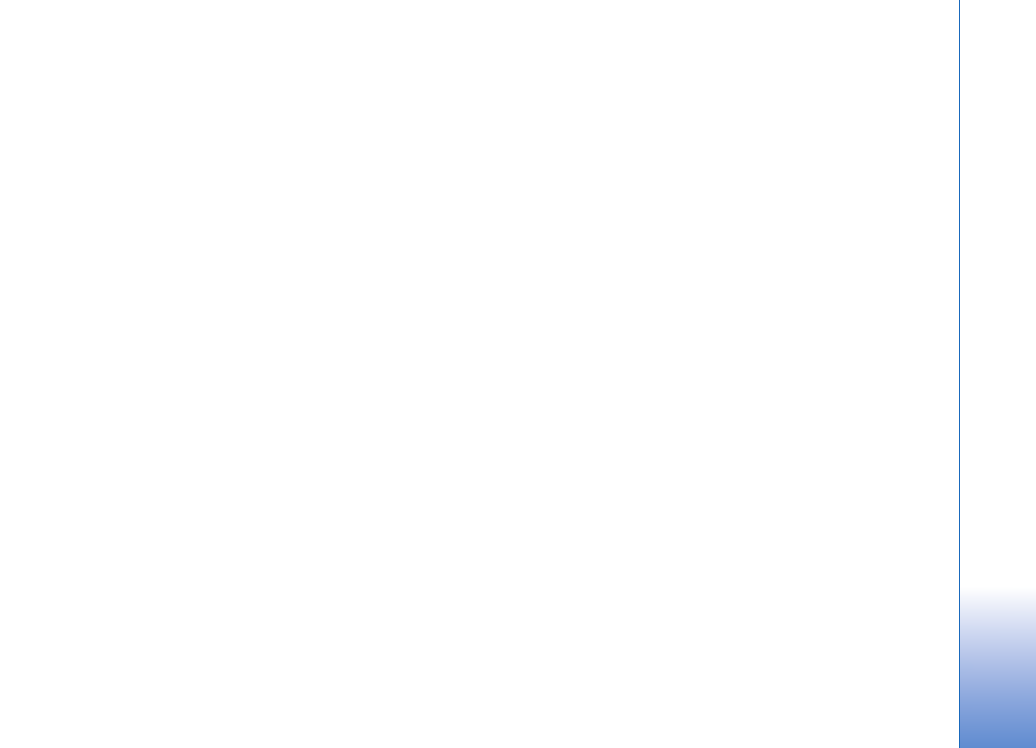
Tengingar
99
Til að búa til nýtt miðlarasnið skaltu velja
Valkostir
>
Nýtt
snið miðlara
. Til að breyta miðlarasniði skaltu velja
Valkostir
>
Breyta sniði
.